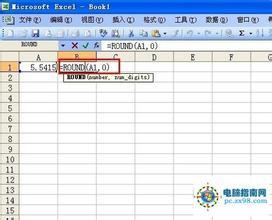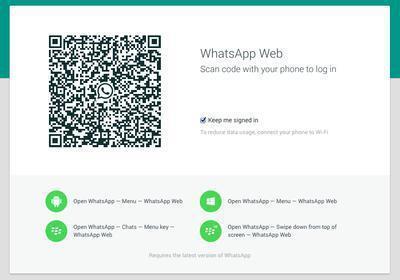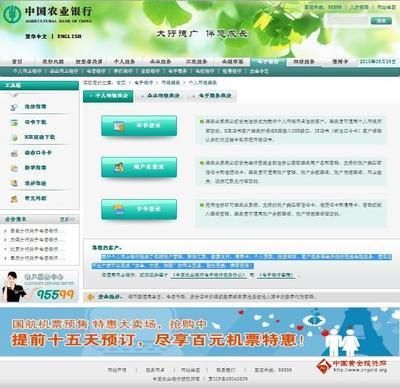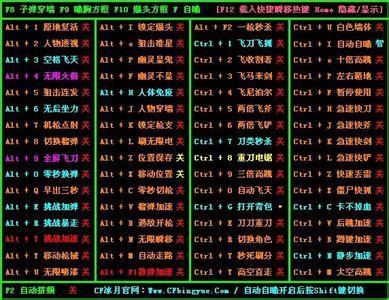从 iPhone 的 iOS 6开始就有了勿扰模式,也就是我们常说的防打扰。什么是勿扰模式呢?比如我们可以事先设置好一个时间段,在这个时间段手机接收到的任何信息或者来电都将被拦截。这个功能有什用处呢?比如我们晚上休息的时候启用这个功能,就不会被一些电话,短信或者软件信息提示所打扰。苹果的正式版 iOS 7 将在2013年秋季发布,下面用测试版提前为大家分享如何在 iOS 7 系统中设置防打扰的操作方法。
iPhone 4 及以上机型
iOS 7
iPhone勿扰模式怎么用 精 1、
首先找到 iPhone 主屏上的“设置”图标,点击打开,如下图所示
iPhone勿扰模式怎么用 精 2、
在设置列表中找到“勿扰模式”选项,点击进入,如图所示
iPhone勿扰模式怎么用 精 3、
在勿扰模式的设置中,我们先设定防打扰的时间,点击打开“设定时间”开关,如图所示
iPhone勿扰模式怎么用 精 4、
设定时间打开以后,系统会默认有一个防打扰的时间段,点击这上时间段可以修改,如图所示
iPhone勿扰模式怎么用 精_勿扰模式
iPhone勿扰模式怎么用 精 5、
在时间设置中,根据自己的实际需要设定好防打扰时间。这里的从22点到7点,表示从晚上的10点到次日早上7点为静音勿扰模式。设置好开始时间和结束时间以后,点击左上角的“勿扰模式”返回,如图所示
iPhone勿扰模式怎么用 精 6、
设置完成之后,系统就会在晚上10点自动启用勿扰模式。勿扰模式启用以后,会在手机顶部的状态上显示一个月亮图标。
iPhone勿扰模式怎么用 精 7、
另外我们还可以手动打开勿扰模式,手动打开勿扰模式的方法有二种:
一是在设置-勿扰模式里,点击“手动”打开即可,如图所示
iPhone勿扰模式怎么用 精 8、
二是直接从控制中心打开,用手指在屏幕的底部向上扫动,打开“控制中心”菜单,如图所示
iPhone勿扰模式怎么用 精_勿扰模式
iPhone勿扰模式怎么用 精 9、
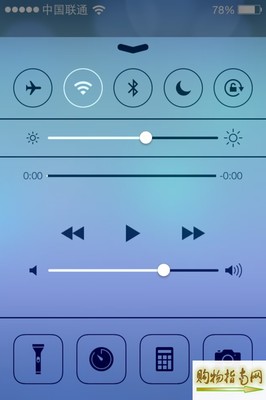
然后点击“月亮”图标即可打开勿扰模式,如图所示
iPhone勿扰模式怎么用 精——第二步、设置白名单iPhone勿扰模式怎么用 精 1、
Allow Calls From,由于是测试版的原因,还未翻译完成。这个功能的中文意思是“允许这些人的来电”。这个功能有什么用处呢?比如我们设置好了勿扰模式以后,想让我们的家人或者一些朋友仍然可以打电话进来,这个功能就可以排上用场了。
iPhone勿扰模式怎么用 精 2、
点击“ Allow Calls From”选项,进入设置,如图所示
iPhone勿扰模式怎么用 精 3、
然后我们可以看到里面有很多选项,我们可以选择所有联系人,个人收藏或者通讯录的分组等。我这里以个人收藏为例,在勿扰模式时间段,除了个人收藏里的联系人可以打进来电话,其它所有人都会被屏蔽。
iPhone勿扰模式怎么用 精_勿扰模式
iPhone勿扰模式怎么用 精——第三步、重复来电iPhone勿扰模式怎么用 精 1、
重复来电,如果打开这个功能以后,同一个电话在三分钟之内的第二个电话将不会被阻止。这个功能的用处在于,当别人有急事找我们的时候,会不停地打我们的电话。第二次打进来就可以正常打进了。
iPhone勿扰模式怎么用 精——第四、静音时段iPhone勿扰模式怎么用 精 1、
静音时段,这个功能有二个选项。
一是“总是”选项,启用以后无论手机是锁屏状态,还是未锁屏状态,来电和消息都将被设置为静音。
二是“仅当 iPhone 已锁屏时”,这个功能是当手机在锁屏时才会把电话和短信设置为静音。如果我们正在使用手机时,其它人的电话或者信息是可以正常显示的。
注:二个选项只针对于在在勿扰模式时间段内
 爱华网
爱华网